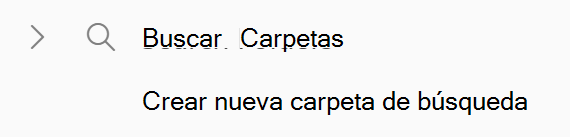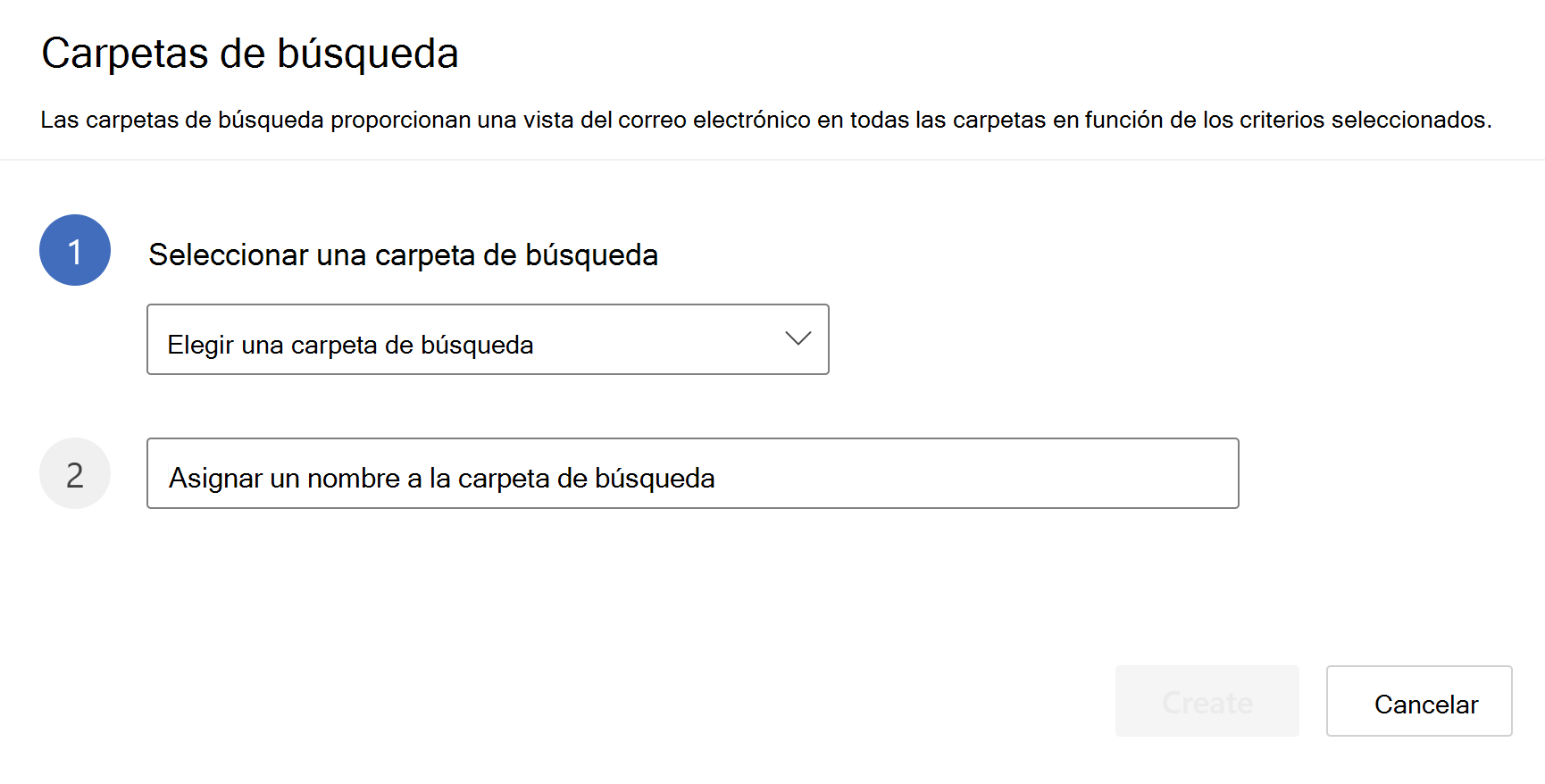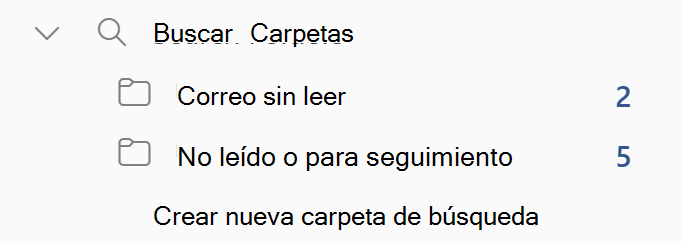Una carpeta de búsqueda es una carpeta virtual que proporciona una vista de todos los elementos de correo electrónico que coinciden con criterios de búsqueda específicos. Por ejemplo, la carpeta de búsqueda Correo sin leer permite ver todos los mensajes no leídos en la misma carpeta aunque los mensajes estén guardados en varias ubicaciones del buzón.
Crear una nueva carpeta de búsqueda
Puede crear cuatro tipos de carpetas de búsqueda:
-
Correo no leído.
-
Marcados o para su seguimiento.
-
Correo no leído o marcado para su seguimiento.
-
Correo enviado directamente a mí.
Crear y usar carpetas de búsqueda predefinidas
-
Vaya al buzón en el que desea crear una carpeta de búsqueda.
-
En Carpetas de búsqueda, selecciona Crear nueva carpeta de búsqueda.
3. En la lista Seleccionar una carpeta de búsqueda , elija el tipo de carpeta de búsqueda que desea agregar.
4. Confirme el nombre de su carpeta de búsqueda y haga clic en Crear.
5. Seleccione la flecha para expandir Carpetas de búsqueda y ver las carpetas de búsqueda a continuación.
Nota: Puedes agregar una carpeta de búsqueda seleccionada a tus favoritos.
Eliminar una carpeta de búsqueda
Si ya no necesita una carpeta de búsqueda, puede eliminarla. Una carpeta de búsqueda es una carpeta virtual. Al eliminar una carpeta de búsqueda de la lista de carpetas, no se eliminan los mensajes que se muestran en la carpeta. Si quiere eliminar todos los mensajes de una carpeta de búsqueda, ábrala, seleccione todos los mensajes y presione Suprimir en el teclado.
-
En la Lista de carpetas, seleccione la flecha abajo situada junto a la palabra Carpetas de búsqueda si es necesario para expandir la lista de carpetas de búsqueda.
-
Haga clic con el botón derecho en la carpeta de búsqueda que desea eliminar y seleccione Eliminar carpeta.
Importante: Al eliminar una carpeta de búsqueda, no se eliminan los mensajes. Al eliminar una carpeta que no es una carpeta de búsqueda, se eliminarán tanto la carpeta como los mensajes que contenga.